
Bu sorunun cevabı roket bilimi değildir. Yapılacak karmaşık bir şey bile değil. Ancak, cevaplamanız gereken bir soru. Daha önce Windows cihazlarını ele aldıysanız, cevap sadece birkaç tık ötede. Diğer taraftan, eğer bizim ebeveynler gibiyse, nasıl yapacağınızı sormak için çocuklarınızı veya arkadaşlarınızı 7'de arayın. Bu öğretici, esas olarak, bir aramanın ücretini kaydetmek isteyen ve hangi Windows sürümüne sahip olduğunuzu öğrenmek isteyen herkes içindir. Başlayalım:
1. Sadece oturum açma ekranına bakarak Windows 10, Windows 7 veya Windows 8.1'in olup olmadığını öğrenin.
Gerçek olması çok kolay gelebilir, ancak Windows oturum açma ekranına bakmak ve Windows'un 10, 7 veya 8.1 sürümleri olup olmadığını öğrenmek için yeterlidir. Bilgisayarınızı veya cihazınızı başlatın ve önyükleme için bekleyin. Oturum açma ekranı görüntülendiğinde, nasıl göründüğünü kontrol edin.
PC'nizdeki oturum açma ekranı aşağıdaki ekran görüntüsüne benziyorsa, Windows 10'u kullanıyorsunuzdur:

Oturum açtığınızda ne gördüğünüz aşağıdaki ekran görüntüsüne benziyorsa, Windows 7 kullanıyorsunuz. Windows'un bu sürümü, canlı mavi renklerle ilgili. :)

NOT: Windows 7 ayrıca, oturum açma ekranının altında adını ve baskısını söyler. Örneğin, yukarıdaki ekran görüntüsündeki Windows 7 sürümü Ultimate olanıdır.
Oturum açma ekranınız aşağıdakine benziyorsa, Windows 8.1 kullanıyorsunuz demektir. Sıkıcı görünüyor, değil mi? :)

2. Windows tuşuna basarak Windows 10, Windows 7 veya Windows 8.1'in olup olmadığını öğrenin.
Windows 10, Windows 7 ve Windows 8.1, kullanıcı arayüzünün neye benzediğine göre oldukça farklı. Sadece masaüstünüze, görev çubuğunuza, simgelerinize, Başlat Menüsüne veya Başlat ekranına bakarak, hangi Windows'a sahip olduğunuzu hemen anlayabilirsiniz.
Windows 10'unuz varsa, masaüstünüz ve simgeleriniz düz bir tasarıma sahiptir, görev çubuğunuzda bir arama alanı veya en azından arama düğmesi bulunur. Windows tuşuna basın ve Başlat Menüsü görünür. Aşağıdaki ekran görüntüsünde olduğu gibi üzerinde fayans varsa, o zaman Windows 10 kullanıyorsunuz.

Windows tuşuna bastığınızda, Başlat Menünüz şeffaf ve içeride bir arama alanına sahipse ve görev çubuğunun ve simgelerin kenarları yuvarlanırsa, Windows 7'yi kullanıyorsunuz demektir.

Ekranınızın sol alt köşesinde bir Başlat düğmesi varsa, ancak Başlat Menüsü, ancak fayanslarla dolu bir Başlangıç ekranı açılmazsa, Windows 8.1'i kullanıyorsunuz demektir.
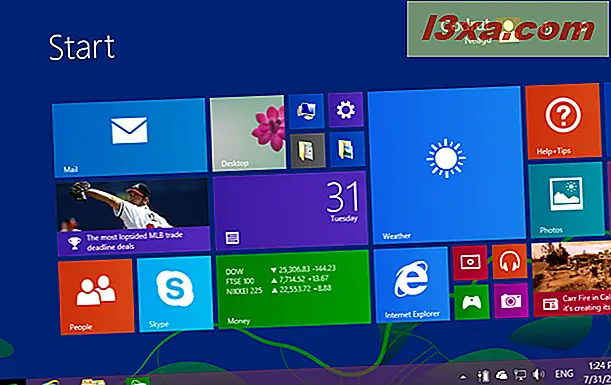
3. PC'nizi kilitleyerek Windows 10, Windows 7 veya Windows 8.1'in olup olmadığını öğrenin.
Ayrıca, Windows'un hangi sürümünün kilit ekranının nasıl göründüğünü kontrol ederek de anlatabilirsiniz. PC'nizi kilitlemenin en hızlı yolu klavyenizdeki Windows + L tuşlarına aynı anda basmaktır. Windows tablet kullanıyorsanız, aynı işlemi yapmak için Güç düğmesine iki kez basabilirsiniz.
Kilit ekranı, aşağıdaki ekran görüntüsünde bulunana benziyorsa, güzel bir duvar kağıdı ve sağ alt taraftaki ağ ve pil simgeleriyle, muhtemelen Windows 10 kullanıyorsunuzdur.

Kilit ekranı aşağıdaki gibi gözüküyorsa, Windows 7'yi kullandığınız açıktır. Windows 7, ekranın alt kısmında (Windows 7 Ultimate sürümü) hangi sürümün size sahip olduğunu bile söyler.

Kilit ekranınız aşağıdakine benziyorsa ve sol alt köşede ağ ve pil simgeleri görüntülenirse, Windows 8.1'i kullanıyorsunuz demektir.

4. Winver komutunu çalıştırarak Windows 10, Windows 7 veya Windows 8.1'in olup olmadığını öğrenin.
Hangi Windows sürümüne sahip olduğunuzu bulmak için winver komutunu da kullanabilirsiniz. Bu komutu çalıştırabileceğiniz çeşitli yollar vardır:
Çalıştır penceresini başlatmak için Windows + R klavye tuşlarına basın, winver yazın ve Enter tuşuna basın.

Komut İstemi (CMD) veya PowerShell'i açın, winver yazın ve Enter'a basın.

Winver'ı açmak için arama özelliğini de kullanabilirsiniz.

Winver komutunu nasıl çalıştırmayı seçerseniz seçin, Windows hakkında bir pencere açar. Bu, kullandığınız işletim sistemini, Microsoft'un işletim sisteminin iç sürümünü ve sahip olduğunuz Windows sürümünü gösterir.

5. Sistem penceresini kullanarak Windows 10, Windows 7 veya Windows 8.1'in olup olmadığını öğrenin.
Kullandığınız işletim sisteminin tüm özellikleri, Sistem penceresinde bulunur. Oraya varmanın çeşitli yolları var. Sistem penceresine ulaşmanın en hızlı yolu klavyenizdeki Windows + Pause / Break tuşlarına basmaktır.

Başka bir seçenek Denetim Masası'nı açmak, Sistem ve Güvenlik bölümüne gitmek ve ardından Sistem'e dokunun veya dokunun.

Birkaç küçük görsel farklılık dışında, Windows 10, Windows 7 veya Windows 8.1'iniz olsun, Sistem penceresi aynıdır ve aynı bilgileri gösterir.

Sistem penceresinin ilk bölümü Windows sürümü olarak adlandırılır. Orada Windows sürümünü ve sürümünü kullandığınızı görebilirsiniz.

ÖNEMLİ: Windows 10'unuz olduğunu fark ederseniz, burada tüm sürümler ve türler arasındaki farkları açıklayan başka bir kılavuz: Windows 10'un hangi sürümü, sürümü ve türü var? Ayrıca, orijinal bir Windows kopyası mı yoksa korsan mı olduğunu bilmek istiyorsanız, bu kılavuz yardımcı olabilir: Windows'un etkin ve orijinal olup olmadığını kontrol etmenin 3 yolu.
Hangi Windows sürümünüz var?
Şimdi, Windows'un hangi sürümünü kullandığınızı öğrenmek için birkaç farklı yol biliyorsunuz. Bu kılavuzu kapatmadan önce, aşağıdaki bir yorumda, kullandığınız Windows'un sürümünü bizimle paylaşın. Hangi versiyonun okuyucularımızla en popüler olduğunu merak ediyoruz. Yorum ve konuşalım.



